Panduan memulai dengan cepat: Selamat datang di Padlet untuk Sekolah untuk administrator!
Terima kasih telah memilih Padlet untuk Sekolah. Berikut ini cara cepat mendaftar dan memulai.
Ingin panduan yang lebih komprehensif? Lihat artikel ini.
Lebih suka menonton video? Ini mencakup semua yang ada di bawah ini.
1. Mendaftar untuk akun Anda
Langkah pertama adalah mendaftar akun Padlet untuk Sekolah. Meskipun Anda sudah memiliki akun Padlet, Anda harus menggunakan tautan ini untuk mendaftar ke Padlet for Schools:
Jika Anda sudah memiliki akun Padlet untuk Sekolah, Anda harus memastikan akun tersebut diatur dengan benar!
Akun di padlet.org
Bagian terpenting dari langkah ini adalah memilih domain Padlet for Schools Anda. Anda dapat menentukan domain Padlet untuk Sekolah Anda - jadi Anda menentukan URL yang akan digunakan sekolah Anda untuk mengakses Padlet! Sebagai pemilik akun, Anda bisa mengubah nama institusi dan domain Padlet for Schools melalui pengaturan organisasi kapan saja. Jangan terlalu stres dengan langkah ini!
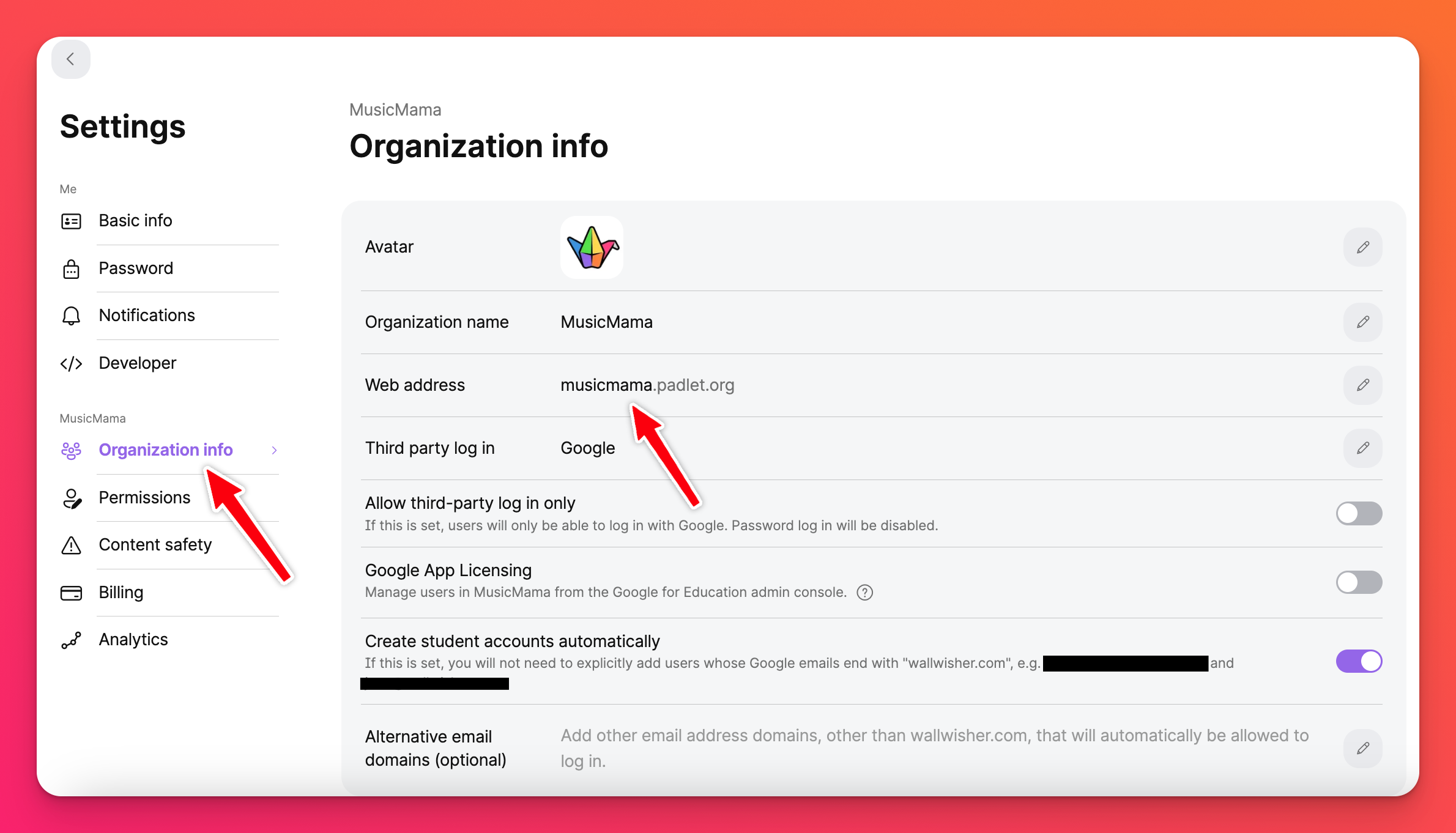
Akun di padlet.com
Semua akun Padlet untuk Sekolah di padlet.com tidak perlu memilih domain. Lanjutkan ke Langkah 2.
2. Aktifkan sistem masuk tunggal
Akun di padlet.org
Dari dasbor, buka pengaturan organisasi Anda dengan mengeklik nama akun Anda di sudut kanan atas layar > Pengaturan > Info organisasi.
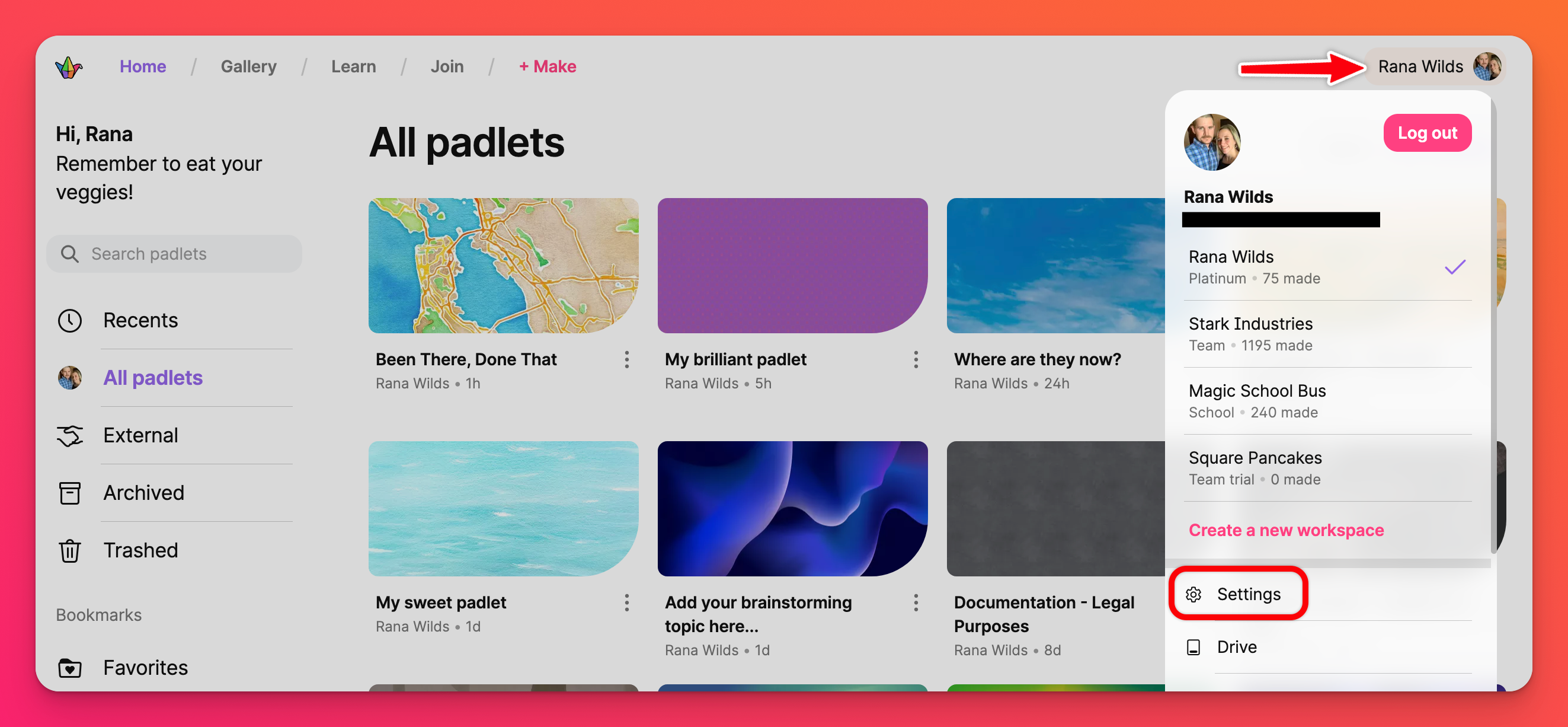 |
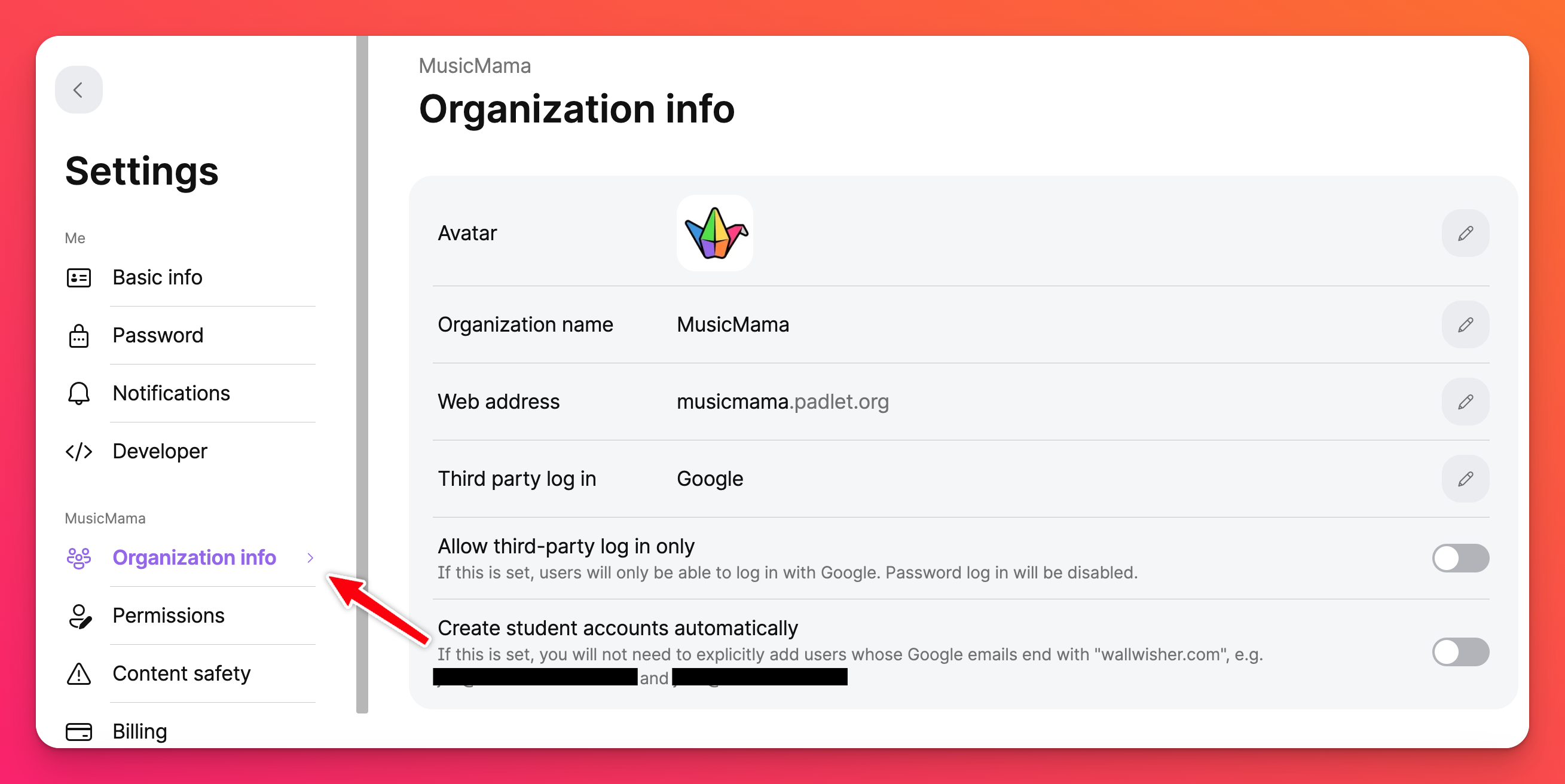 |
Kami sarankan untuk mengaktifkan login pihak ketiga (alias sistem masuk tunggal atau SSO). Klik ikon pensil di sebelah 'Login pihak ketiga' untuk memilih penyedia Anda - baik Google, Microsoft, atau ClassLink. Setelah Anda memilih penyedia Anda, lebih banyak opsi akan muncul di bawah.
Kami sarankan untuk mengaktifkan 'Buat akun siswa secara otomatis' ke posisi AKTIF jika Anda menambahkan siswa ke akun Anda. Jika Anda mengaktifkan fitur ini, ketika seseorang dengan domain email Anda mengakses domain Padlet for Schools Anda (seperti fakeschool.padlet.org) dan mengklik Masuk dengan Google/Microsoft/ClassLink, kami akan memberikan akun siswa secara otomatis. Jika siswa Anda memiliki domain email yang berbeda dengan guru Anda, Anda dapat menambahkannya ke bidang 'Domain email alternatif'.
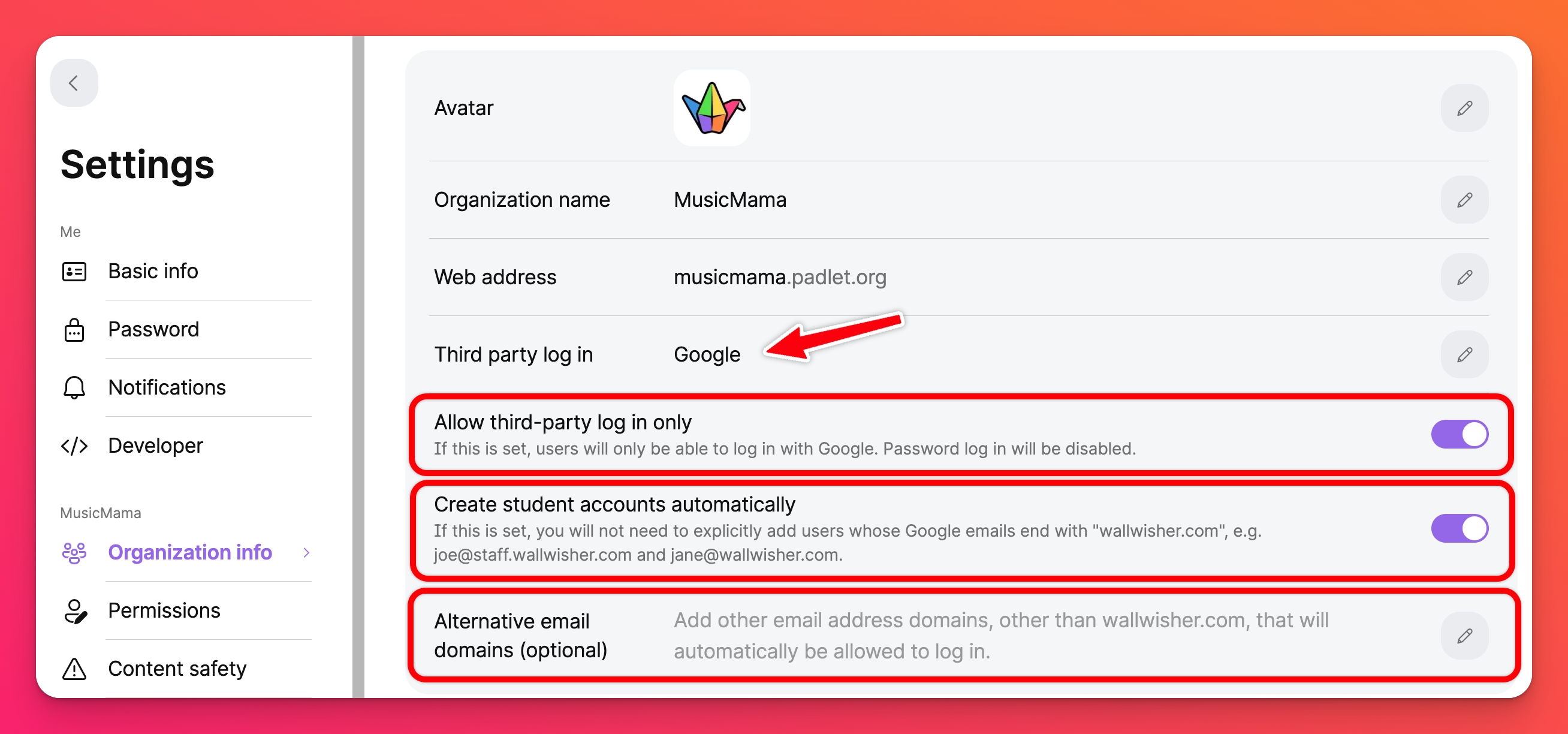
Perubahan Anda akan tersimpan secara otomatis!
Untuk detail lebih lanjut tentang sistem masuk tunggal, lihat artikel ini.
Akun di padlet.com
Dari dasbor, buka pengaturan organisasi Anda dengan mengklik nama akun Anda di sudut kanan atas layar > Pengaturan > di sisi kiri halaman, di bawah akun sekolah Anda, klik Keamanan.

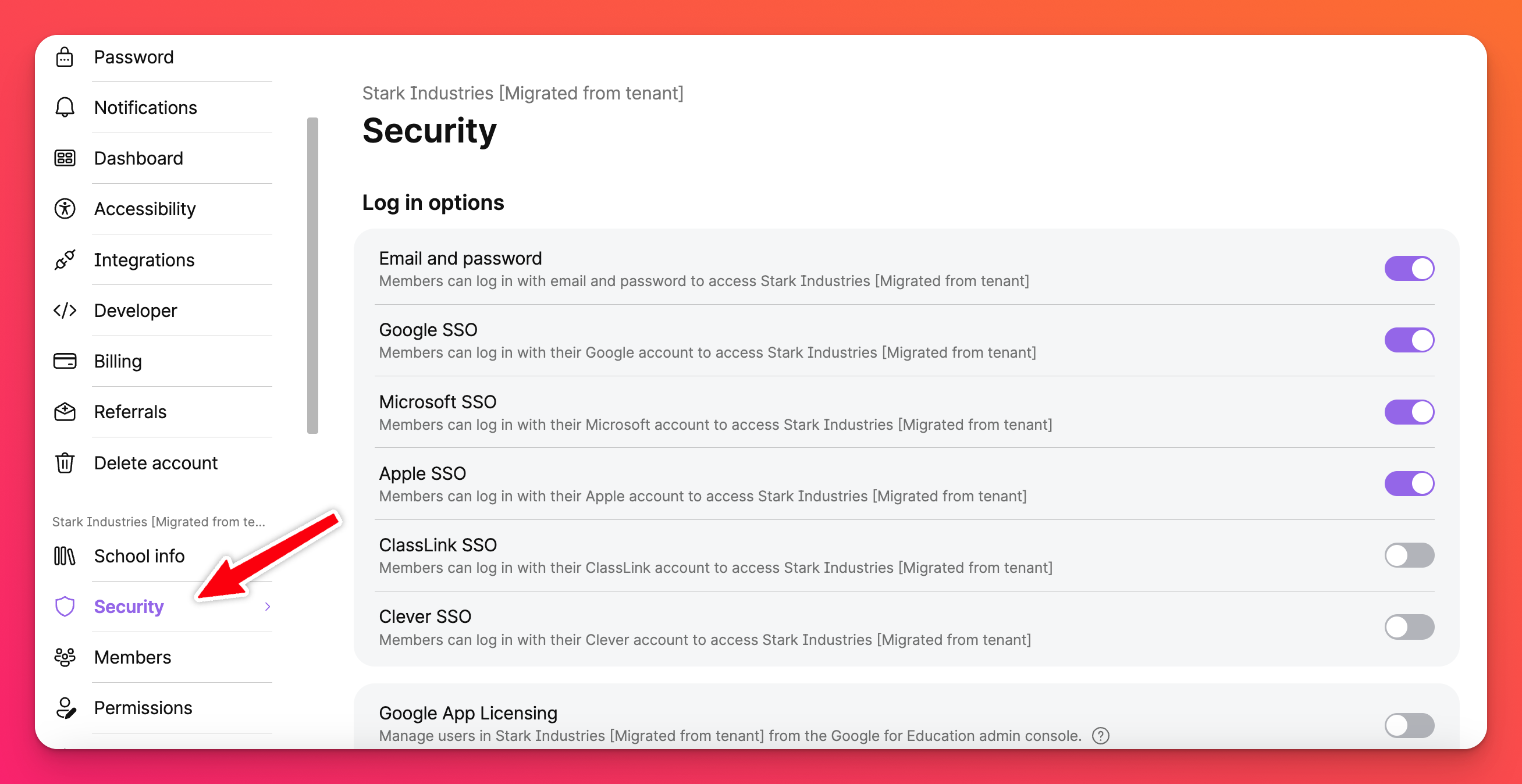
Kami sarankan untuk mengaktifkan login pihak ketiga (alias sistem masuk tunggal atau SSO). Aktifkan tombol ON di samping opsi SSO yang Anda inginkan - baik Google, Microsoft, Apple, ClassLink, atau Clever. Setelah Anda memilih penyedia Anda, lebih banyak opsi akan muncul di bawah ini.
Kami sarankan agar akun Anda diatur untuk menambahkan akun pengguna secara otomatis. Mengaktifkan ClassLink atau Clever SSO akan secara otomatis membuat akun untuk pengguna di dalam organisasi. Pemilik Padlet untuk Sekolah juga dapat menentukan domain email tertentu untuk membuat akun secara otomatis. Cukup hubungi Dukungan Pelanggan untuk mendapatkan persetujuan domain Anda.
3. Mengatur izin pengguna
Akun Padlet untuk Sekolah memiliki 4 peran: Pemilik (yaitu Anda!), Admin, Guru, dan Siswa. Pemilik dan semua admin (ya, bisa lebih dari satu) dapat menyesuaikan izin untuk guru dan siswa di akun Anda.
Akun di padlet.org
Jika Anda mengikuti langkah 2, klik Izin untuk mengakses pengaturan ini. Jika Anda melewatkan langkah 2, buka pengaturan izin dari dasbor Anda dengan mengklik nama akun Anda di sudut kanan atas halaman > Pengaturan > Izin. Beralihlah antara Siswa dan Guru untuk mengatur izin untuk setiap peran.
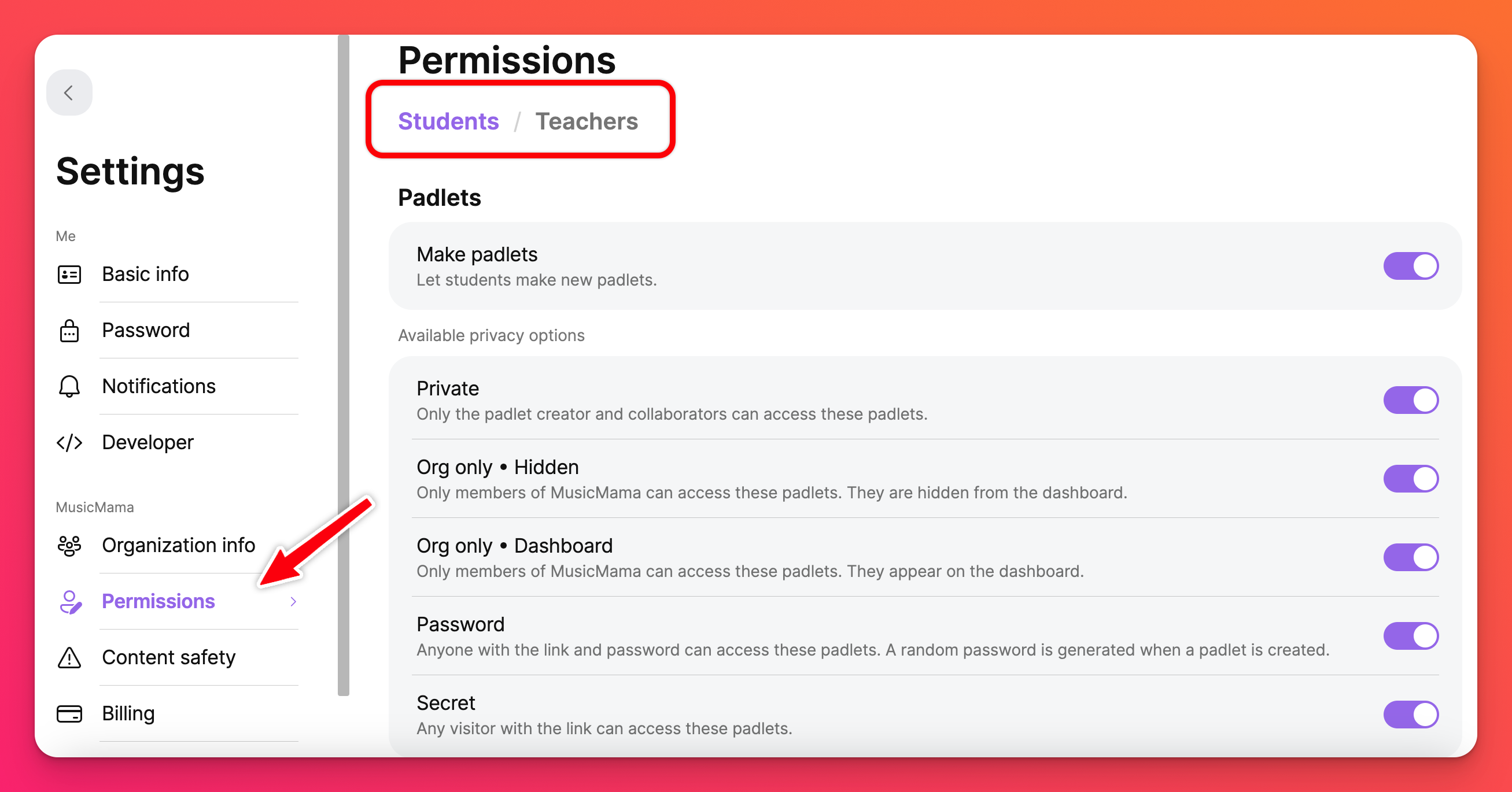
Kami menyarankan untuk menyesuaikan pengaturan 'Privasi default' untuk guru ke:
- Org saja - Tersembunyi jika siswa Anda akan diberi lisensi (harus masuk).
- Rahasia jika siswa Anda tidak akan dilisensikan (tidak perlu masuk).
Kami sarankan untuk mengubah 'Izin pengunjung default' menjadi:
- Penulis jika siswa biasanya memposting di padding guru.
- Pembaca jika siswa biasanya membaca tetapi tidak memposting di buku dinding guru.
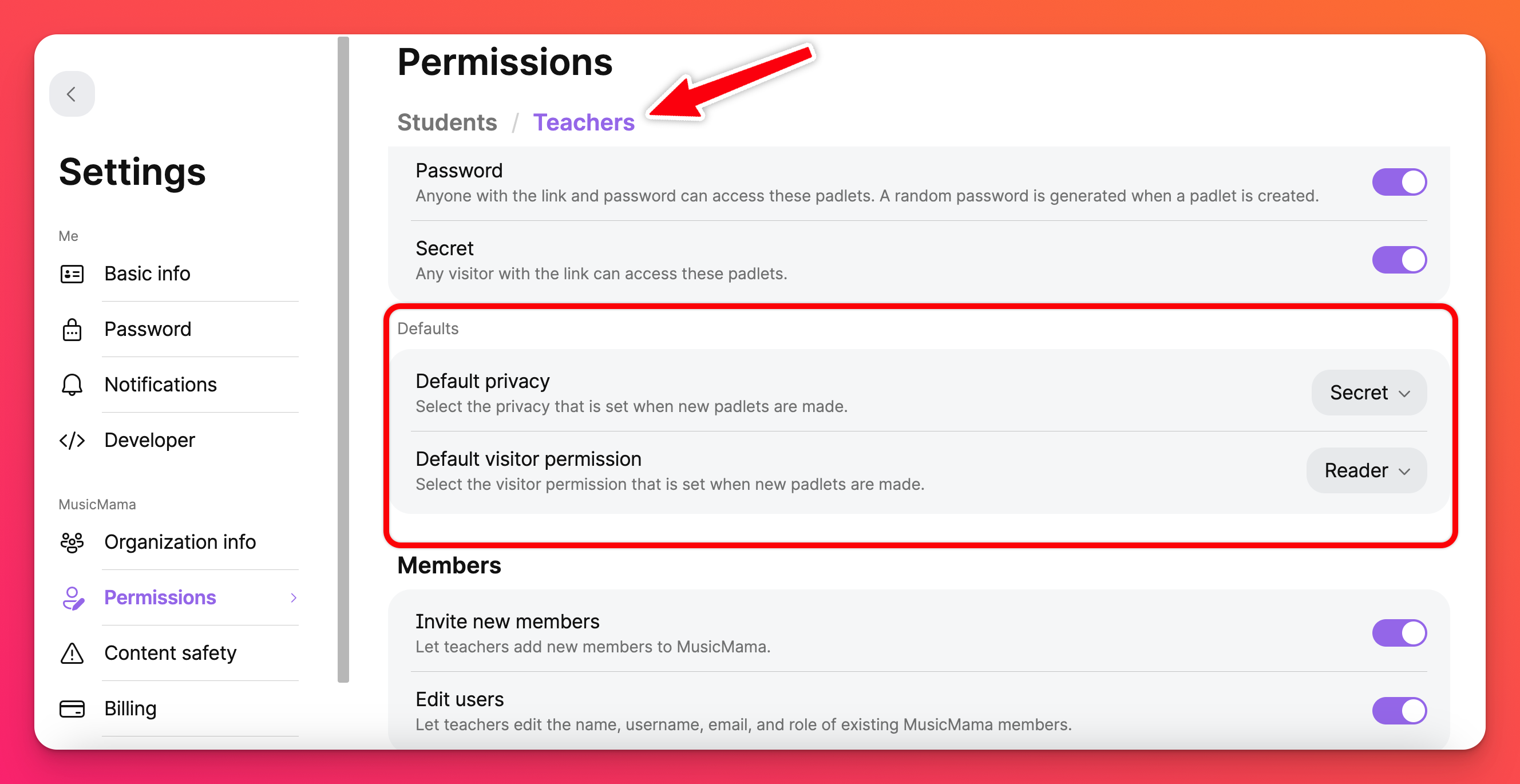
Untuk mengetahui lebih lanjut tentang izin yang disarankan, lihat Pertanyaan Umum ini.
Akun di padlet.com
Jika Anda mengikuti langkah 2, klik Izin untuk mengakses pengaturan ini. Jika Anda melewatkan langkah 2, dari dasbor, buka pengaturan organisasi Anda dengan mengeklik nama akun Anda di sudut kanan atas layar > Pengaturan > di sisi kiri halaman, di bawah akun sekolah Anda, klik Izin. Beralihlah antara Siswa dan Guru untuk mengatur izin untuk setiap peran.
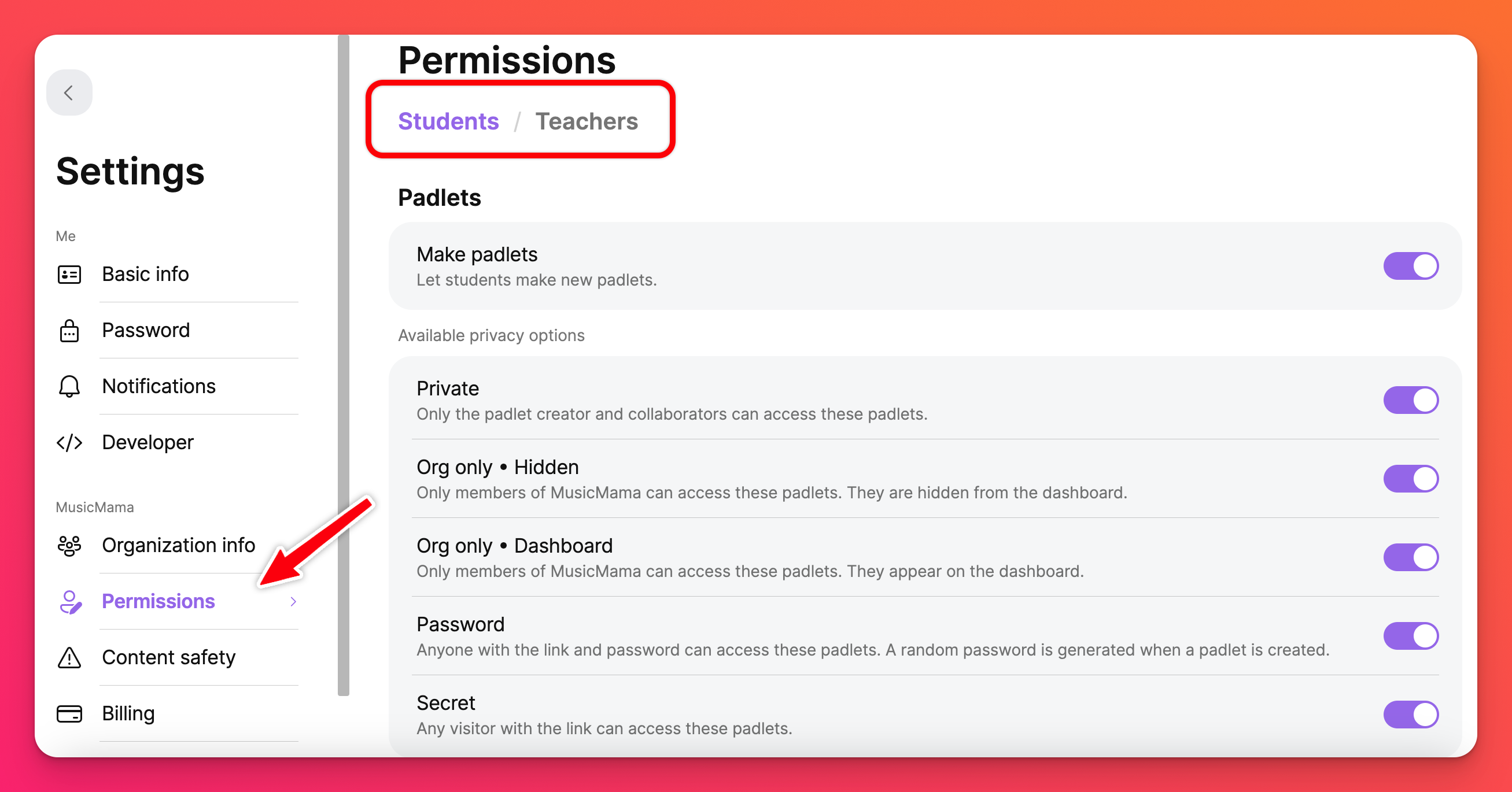
Kami sarankan untuk menyesuaikan pengaturan 'Privasi default' untuk guru:
- Seluruh sekolah - Tersembunyi jika siswa Anda akan diberi lisensi (harus masuk).
- Rahasia jika siswa Anda tidak akan dilisensikan (tidak perlu masuk).
Kami sarankan untuk mengubah 'Izin pengunjung default' menjadi:
- Penulis jika siswa biasanya memposting di padding guru.
- Pembaca jika siswa biasanya membaca tetapi tidak memposting di buku dinding guru.
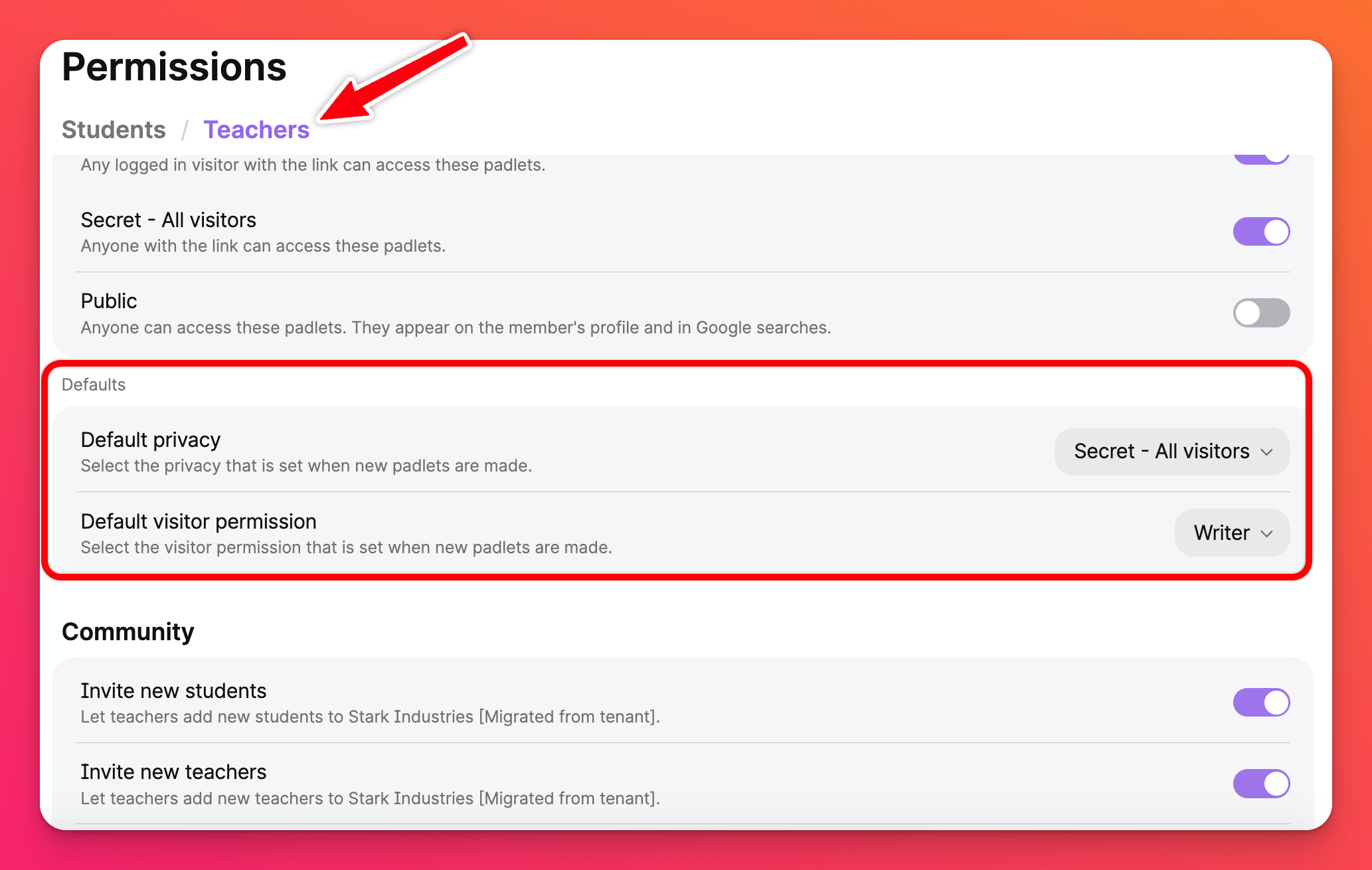
Untuk mengetahui lebih lanjut tentang izin yang disarankan, lihat Pertanyaan Umum ini.
4. Menyesuaikan pengaturan keamanan Konten Anda
Fitur lain yang sangat penting bagi admin Padlet untuk Sekolah adalah memiliki kemampuan untuk menyesuaikan kategori konten mana yang dimoderasi oleh Safety Net. Safety Net adalah program yang kami gunakan untuk menyaring antara konteks yang aman dan tidak aman pada padlet.
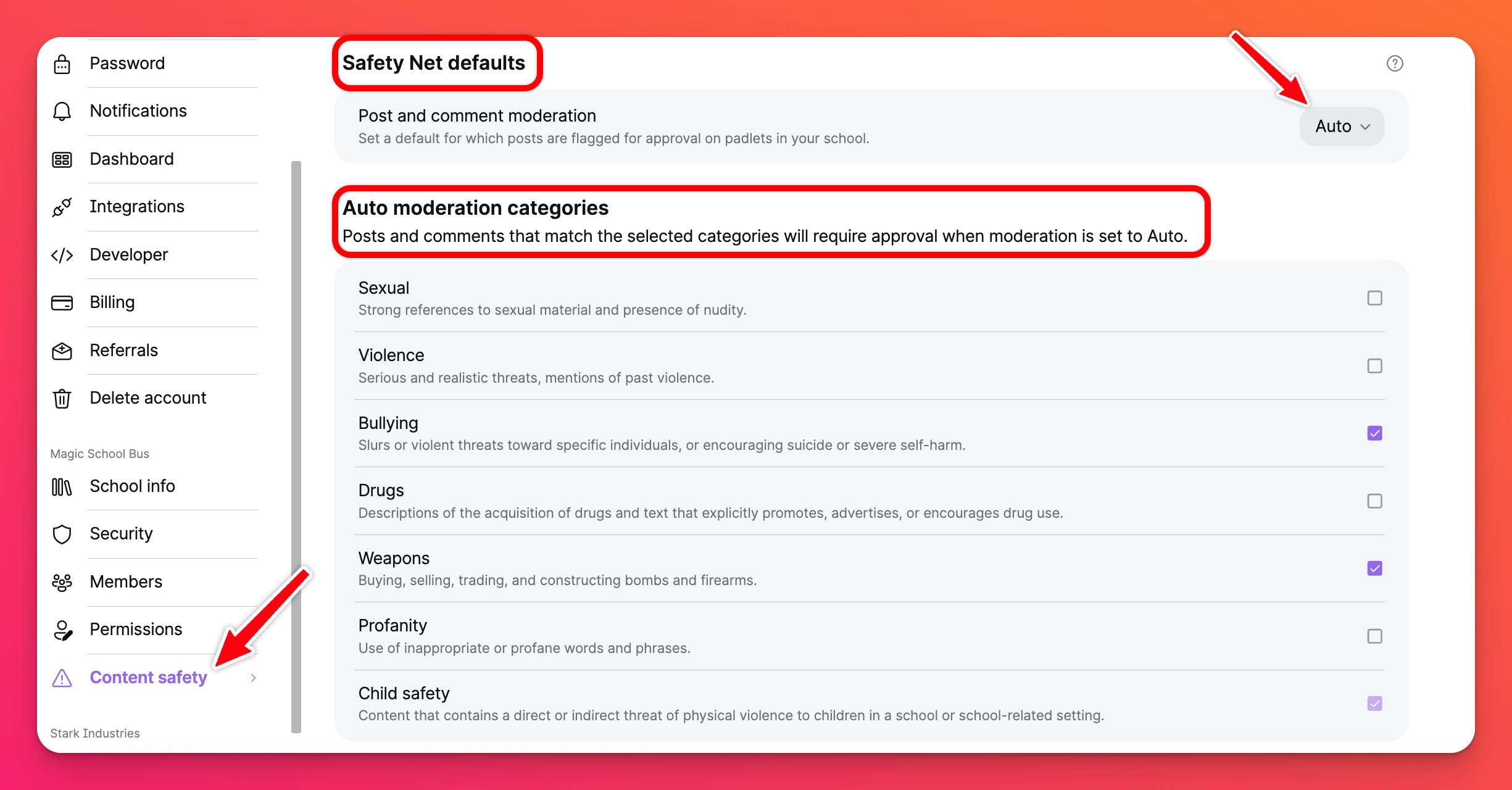
Baca cara menyesuaikan pengaturan keamanan Konten Anda di sini!
5. Menambahkan pengguna
Akun di padlet.org
Langkah terakhir adalah menambahkan pengguna Anda. Dari dasbor, akses halaman manajemen pengguna dengan mengklik nama akun Anda di sudut kanan atas dasbor > Kelola orang.
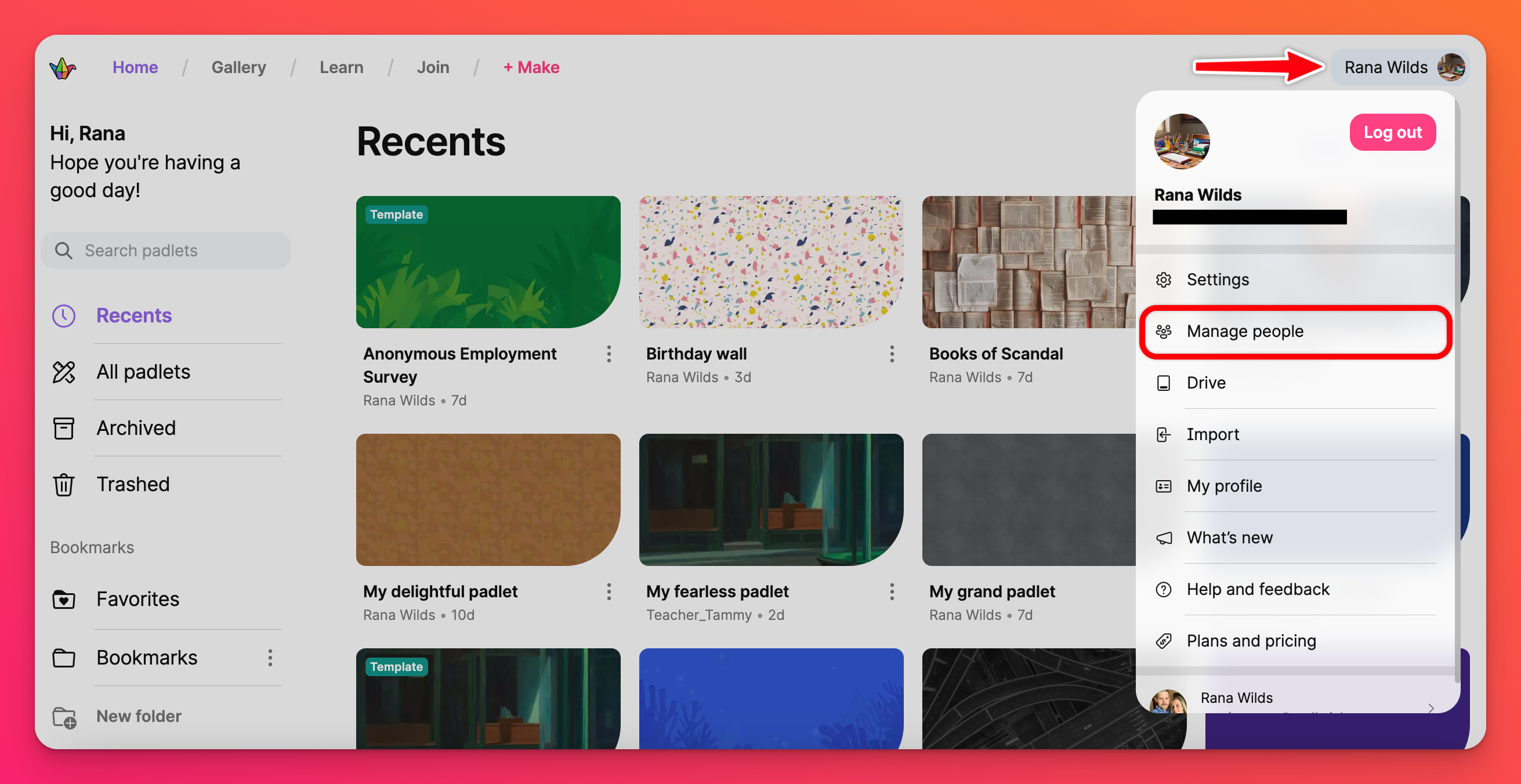
Kami menyarankan untuk menggunakan tautan undangan untuk menambahkan guru. Untuk mengakses tautan undangan, klik Tambah pengguna baru > Tautan undangan dan alihkan tautan guru ke posisi AKTIF. Salin tautan dan distribusikan ke guru yang akan menggunakan Padlet untuk Sekolah. Ketika pengguna mengklik tautan ini, mereka akan diberikan lisensi guru.
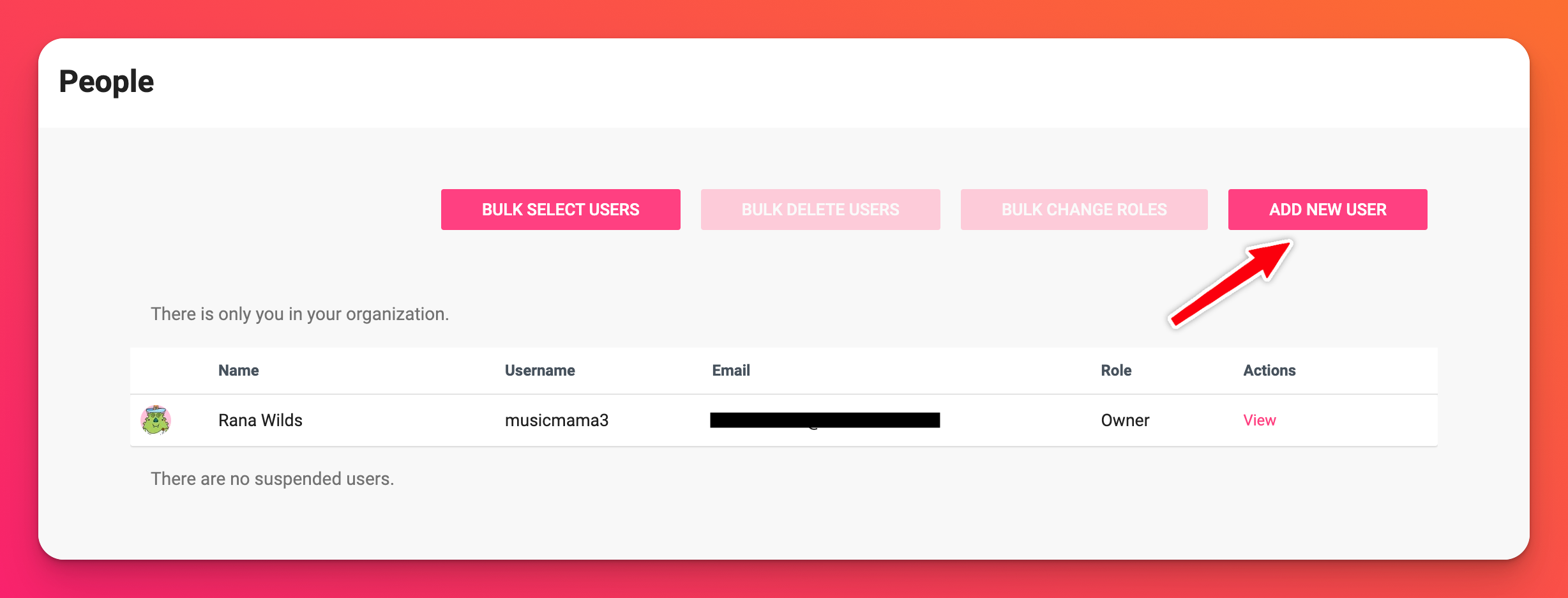 |
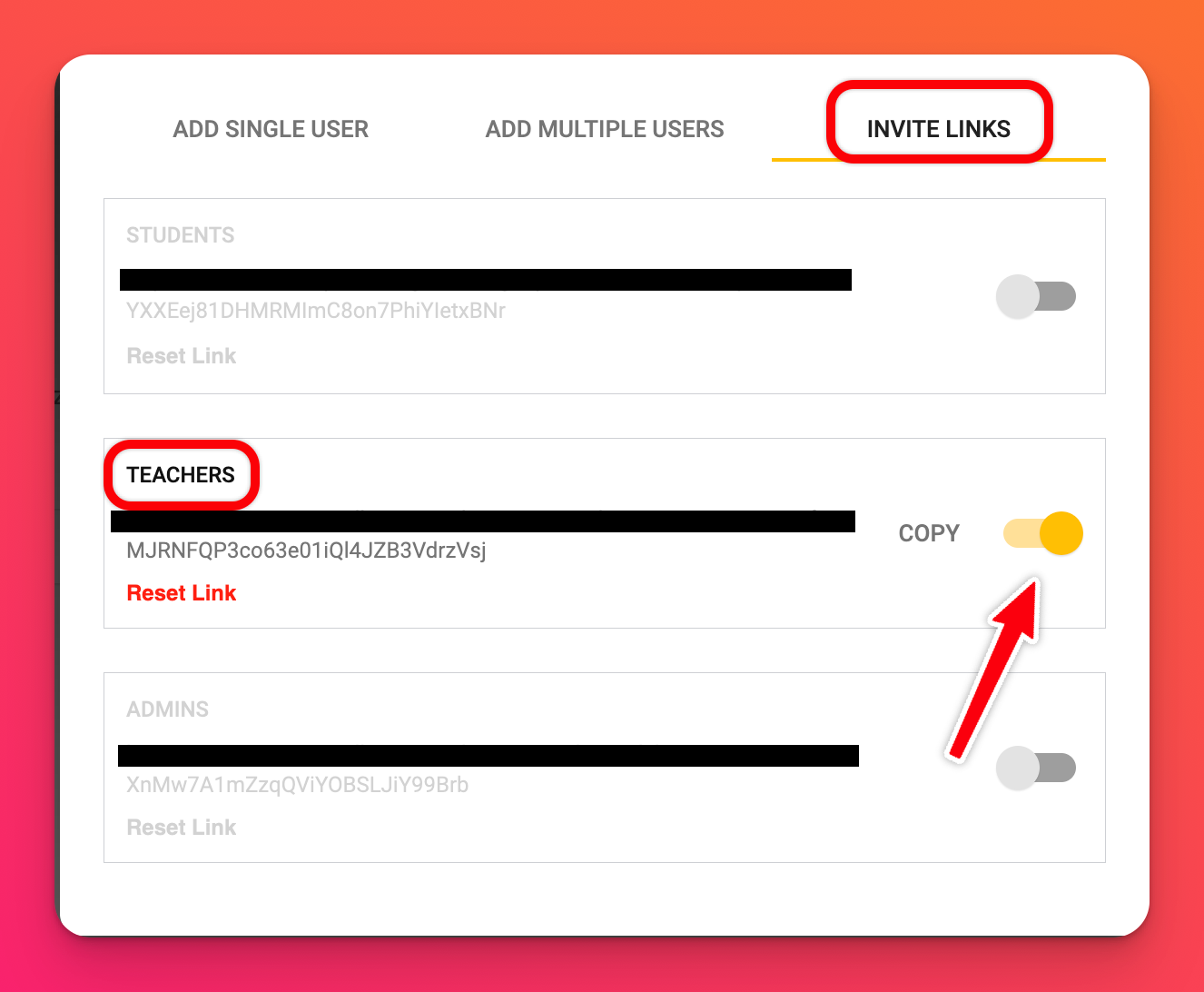 |
Kami menyarankan untuk menggunakan pembuatan akun otomatis melalui SSO untuk menambahkan siswa (lihat langkah 2 di atas).
Untuk metode lainnya untuk menambahkan pengguna, lihat artikel ini.
Akun di padlet.com
Langkah terakhir adalah menambahkan pengguna Anda. Dari dasbor, akses halaman manajemen pengguna dengan mengklik nama akun Anda di sudut kanan atas dasbor > Pengaturan > di sisi kiri halaman di bawah akun sekolah Anda, klik Anggota.
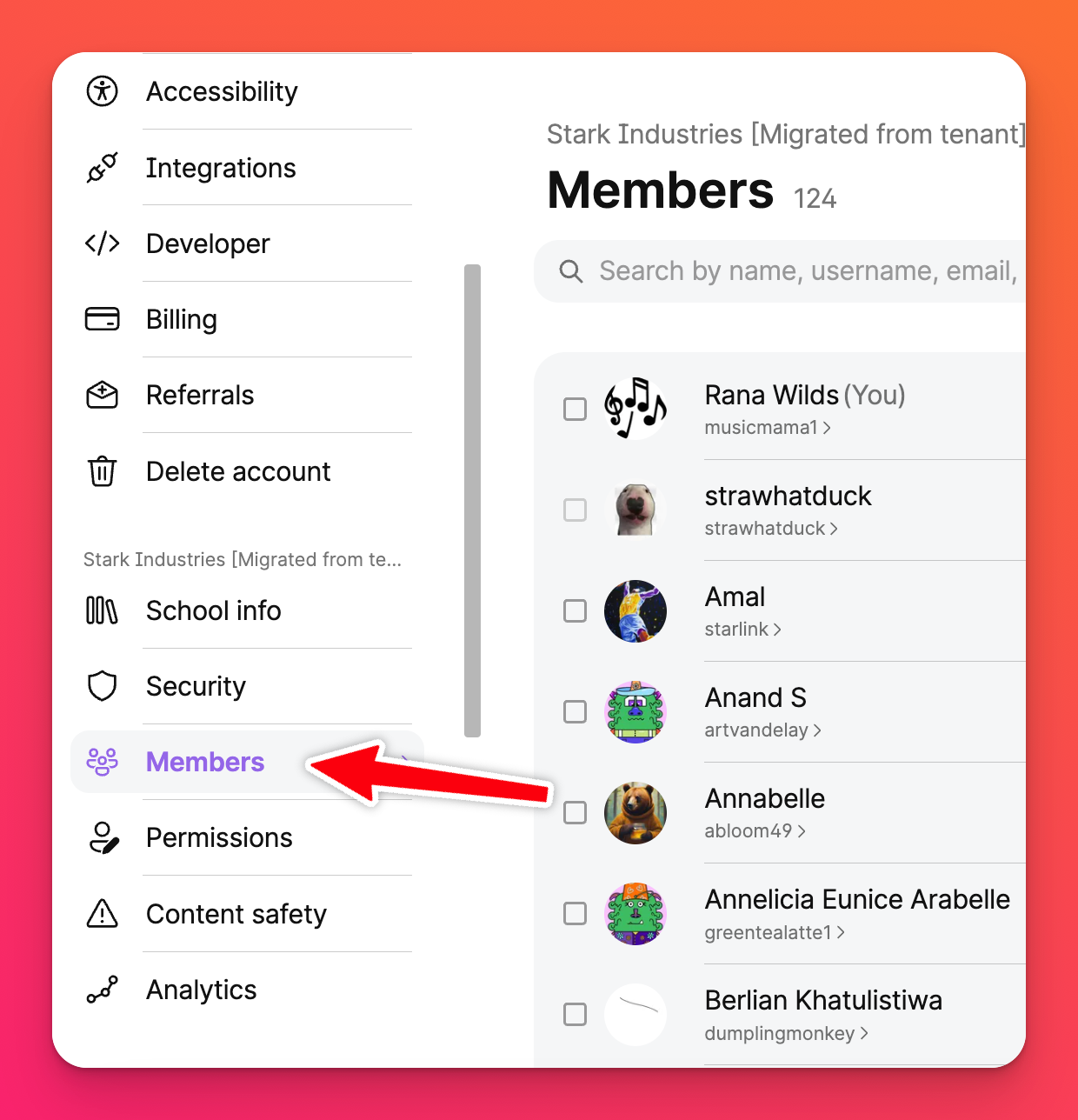
Kami menyarankan untuk menggunakan tautan undangan untuk menambahkan guru. Untuk mengakses tautan undangan, klik Tambah anggota > Tautan undangan . Salin tautan di samping peran yang Anda undang dan sebarkan ke pengguna yang akan menggunakan Padlet untuk Sekolah. Ketika pengguna mengklik tautan ini, mereka akan diberi peran yang sesuai untuk lisensi tersebut.
Contoh: Klik tombol Salin di samping 'Guru' dan bagikan dengan semua Guru Anda yang akan menjadi bagian dari akun Padlet for Schools Anda. Ketika mereka mengklik tautan tersebut, mereka akan secara otomatis diberi peran Guru dalam akun tersebut.
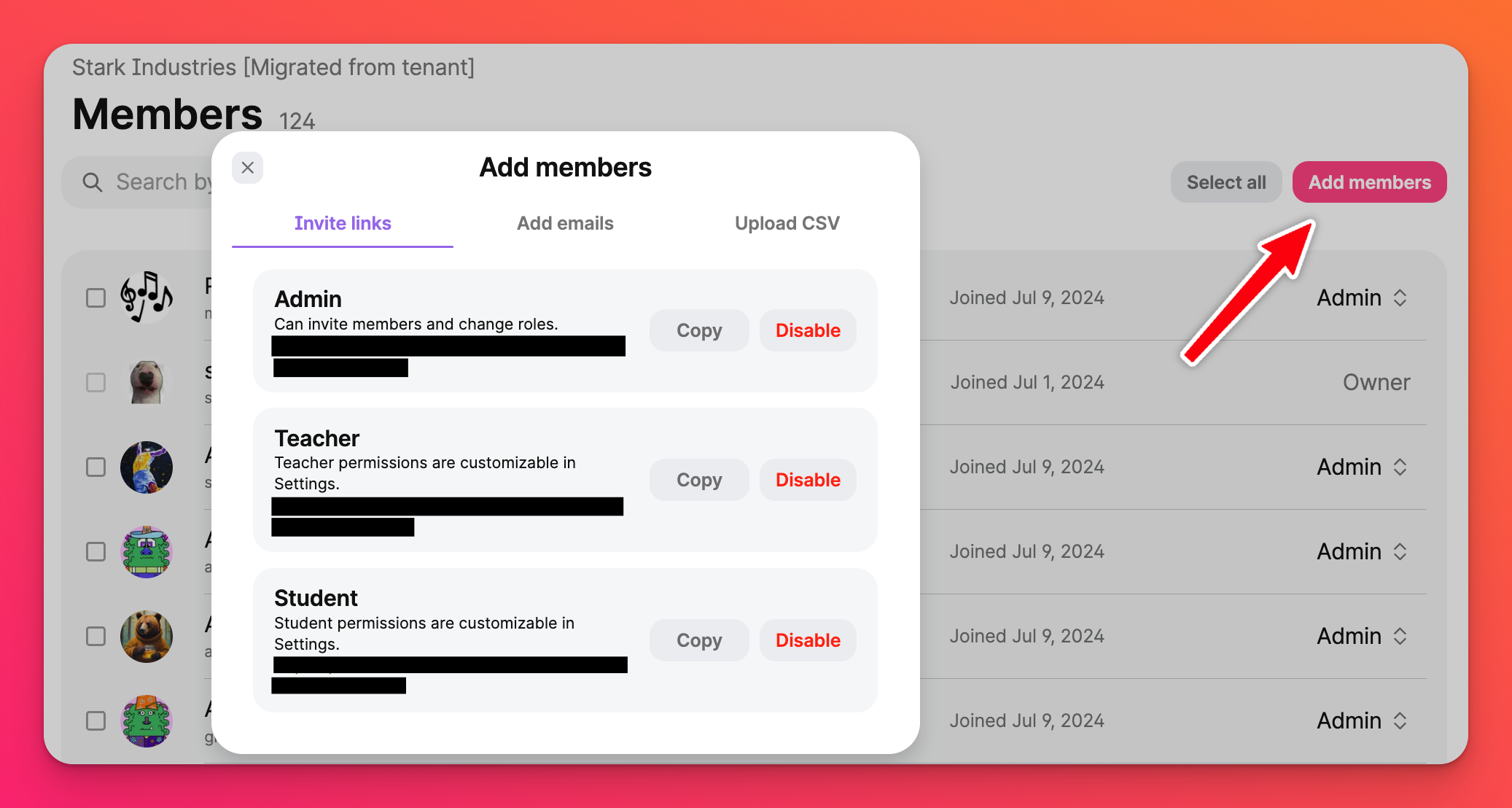
Kami menyarankan untuk menggunakan pembuatan akun otomatis melalui SSO untuk menambahkan siswa (lihat langkah 2 di atas).
Untuk metode lain untuk menambahkan pengguna, lihat artikel ini.
Anda sudah selesai!
Setelah pengguna Anda ditambahkan, pekerjaan Anda selesai! Pengguna berlisensi dapat mengimpor padanan yang sudah ada dan mulai membuat padanan di akun sekolah Anda yang baru dengan segera.
Silakan hubungi kami jika Anda memiliki pertanyaan tentang pengaturan akun Padlet untuk Sekolah.

